|
|
一:认识电子笔记本
- 普通笔记本转化为电子笔记本
- 笔记可以将我们的想法和从外部获取的信息进行归纳和整理,而电子笔记本就是将传统的笔记进行了电子化
- 电子笔记本的优势
- 主流电子笔记本
- OneNote
- Ever note(印象笔记)
- Notability
- 认识OneNote
- 创建、收集、整理、分享信息的知识管理工具
- 个人工具
- OneNote的特点
- 免费
- 全平台
- 在PC端最强大
- 与office其他软件无缝合作
二:OneNote的版本区别和下载
- OneNote版本区别
- Win10电脑自带的uwp版本
- 功能相对简陋
- 但今后微软会以这个版本为主要更新对象
- OneNote2016版本
- 各版本独占功能(2019年初)
- UWP版本
- 更好的同步引擎
- 数学功能
- 对触摸输入的优化
- 全新的绘图笔
- 虚拟标尺
- 配合surface触控笔可以绘制阴影
- 绘图自动转换形状
- OneNote2016版本
- 下载OneNote2016版
- Office2016套件自带
- 官方网址 https://www.onenote.com/download%3Fomkt%3Dzh-CN#
三:笔记本的创建与逻辑结构

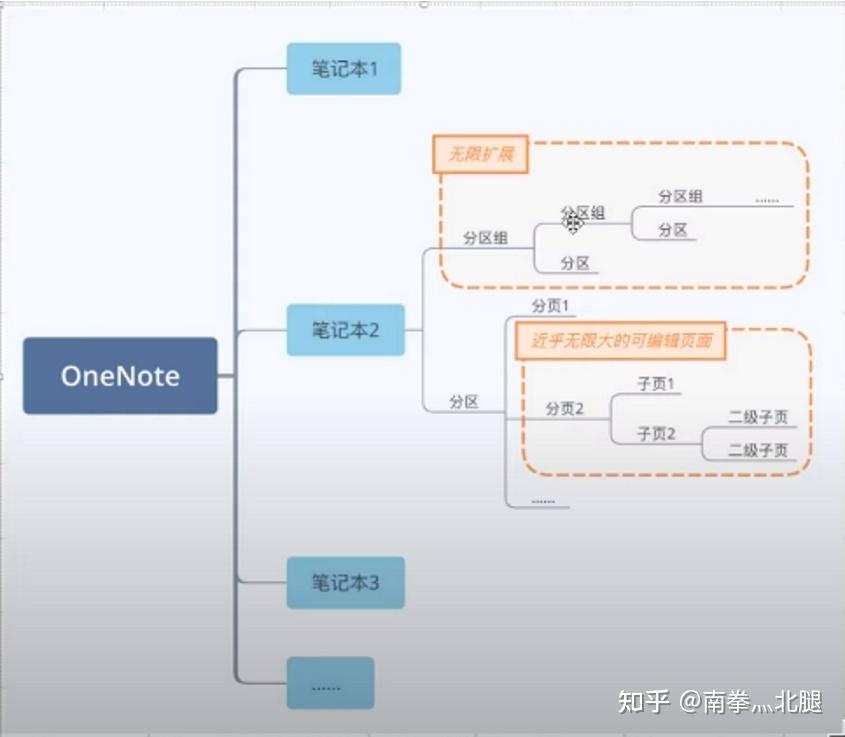
四:开始记笔记
- 使用录音笔记
- 快速笔记(便签纸)
- 创建快速笔记
- 视图--快速笔记
- 任务栏OneNote右键
- 快捷键(win+N)
- 固定快速笔记
- 审阅所有快速笔记
- 打字输入
- 手写笔记输入
- 打开手写笔记
- 将手写的内容转换为文本
- 绘图选项卡,选择套索工具
- 框选选择范围
- 在绘图选项卡中,选择“将墨迹转换为文本”
- 不识别怎么办
- 注意点
- 手写笔记记录的是绝对位置而不是相对位置
- 部分选择会拆分文本框
- 再来看看录音笔记
五:图片、表格与编号
- 添加图片
- 在页面中插入图片
- 在笔记本页上插入屏幕剪辑(Win键+shifi键+S)
- 从图片中提取文本(OCR文字识别)
- 剪裁图片
- 添加表格
- 创建项目符号列表或编号列表
- 创建方式
- 选项卡按钮
- 快捷键(Ctrl+/ 和 Ctrl+.)
- 分等级
- 列表可收拢和展开
六:插入(一)
七:插入(二)
八:插入(三)
九:样式与标记
十:模板
十一:插件
- 官方插件
- 软件商插件
- Onetastic
- 宏管理器(https://getonetastic.com)
- OneNote gem(珍)(https://cn.onenotegem.com/)
- 自动编号--珍
- 查找与替换--编辑
- 文本样式--编辑
- 自动目录--链接
- …….
十二:OneNote的小技巧
十三:UWP版新功能
|
|